Se você é um novo usuário de Chromebook, talvez esteja buscando dominar algumas funcionalidades essenciais. Por exemplo, pode ser útil aprender a dividir a tela ou descobrir métodos para gravar a tela no seu Chromebook. Além disso, se o seu Chromebook possui tela sensível ao toque, você pode querer desativá-la para evitar toques acidentais durante a digitação ou o uso das teclas de função. O Chrome OS também apresenta um comportamento peculiar da tela sensível ao toque que surge quando o Chromebook aquece, resultando em toques inesperados. Portanto, para evitar esses incômodos, é importante aprender como desabilitar a tela sensível ao toque no seu Chromebook.
Desativando a Tela Sensível ao Toque no Chromebook (2022)
1. Para desabilitar a tela sensível ao toque no seu Chromebook, o primeiro passo é ativar uma funcionalidade experimental do Chrome, conhecida como “flag”. Abra o navegador Chrome e digite `chrome://flags` na barra de endereço. Em seguida, pressione a tecla Enter.
2. Na página que se abre, localize a flag “atalhos de teclado de depuração”. Você pode fazer isso pesquisando o termo ou colando o seguinte endereço na barra de endereço e pressionando Enter: `chrome://flags/#ash-debug-shortcuts`. Após encontrar a flag, clique no menu suspenso ao lado dela e selecione a opção “Ativado”. Isso habilitará alguns atalhos de teclado avançados do Chrome OS, normalmente usados por desenvolvedores para depurar o sistema operacional.
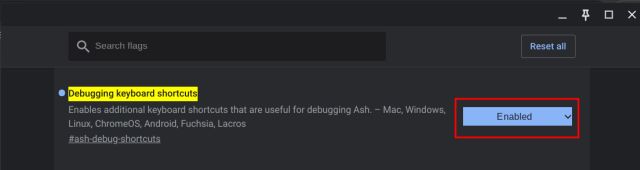
3. Depois disso, clique no botão “Reiniciar” que aparece no canto inferior direito da tela do navegador para aplicar as alterações.
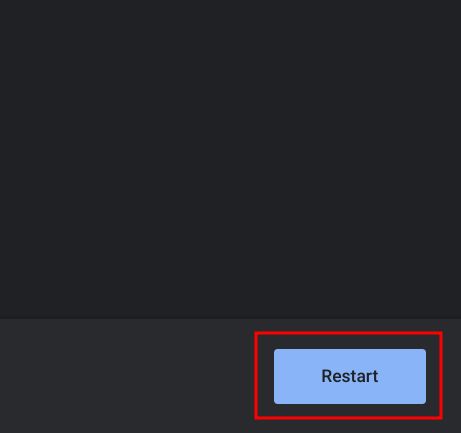
4. Após a reinicialização, utilize o atalho de teclado “Pesquisa + Shift + T” para desabilitar a tela sensível ao toque do seu Chromebook. Simples assim! Para reativar a tela sensível ao toque, basta pressionar o mesmo atalho, e ela voltará a funcionar normalmente. Prático, não é?
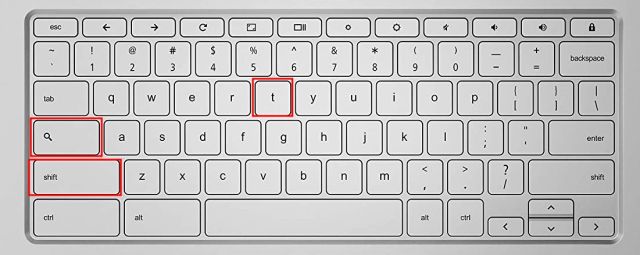
Desativando o Painel Sensível ao Toque do seu Chromebook
Estes são os passos rápidos que você precisa seguir para desativar a tela sensível ao toque do seu Chromebook. Embora eu aprecie a conveniência de usar o painel sensível ao toque, em algumas situações ele causa problemas de toques incorretos, mesmo quando estou usando apenas o teclado físico. Mas, agora, você pode evitar essas situações incômodas. Enfim, este é o guia completo sobre o assunto. Se você tiver interesse em aprender a instalar o navegador Tor no seu Chromebook, consulte nosso tutorial detalhado. E se você busca editar arquivos PDF de forma livre no Chromebook, siga as instruções no guia que deixamos linkado. Caso tenha alguma dúvida, compartilhe na seção de comentários abaixo.